4 Oplossingen voor een Beschadigde Windows-update

Ontdek verschillende manieren om een beschadigde Windows-update te repareren als uw apparaat problemen ondervindt na het installeren van een recente update.
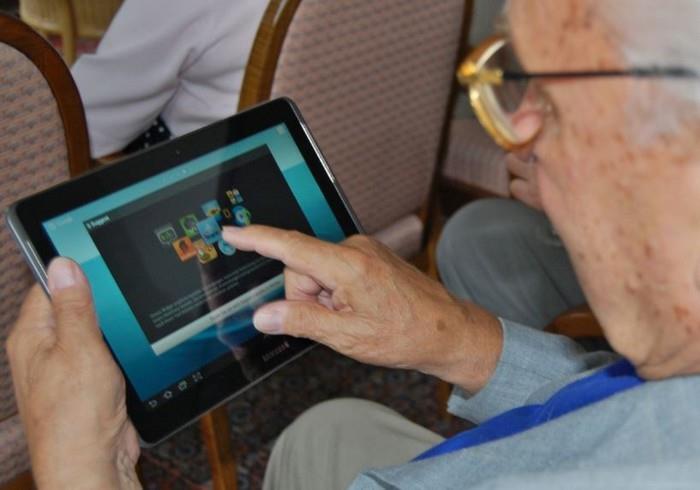
Je ouders hebben zich misschien zo lang mogelijk tegen technologie verzet, maar er zal een tijd komen dat ze op de technische kar moeten springen. Er zijn bepaalde dingen die niet op de ouderwetse manier worden gedaan, en als ouderen die specifieke dingen moeten doen, hebben ze misschien een computer nodig. Ze denken misschien dat een computer te veel is en dat deze meer functies zal hebben dan ze aankunnen.
Het hoeft voor hen niet teveel te zijn aangezien Windows 10 veel eenvoudiger kan worden ingesteld. Alle dingen die je ouders je misschien op je computer zien doen, zijn geen must om een computer soepel te laten werken, dus het is iets dat je kunt verwijderen. Door bepaalde dingen op een computer te beperken, kan het zelfs sneller werken omdat het niet zoveel programma's heeft als uw Windows 10-computer.
Door de schermresolutie te wijzigen, wordt alles op het scherm gemakkelijker te lezen. Om de schermresolutie te wijzigen, klikt u op het rechterscherm van de Windows Start-knop en klikt u op Instellingen.
Kies in het vervolgkeuzemenu voor de schermresolutie de optie met de tekst 1024 x 768 of 800 x 600. Als het scherm er een beetje wazig uitziet, kunt u de zaken er beter uit laten zien door de DPI te verhogen. Probeer niets dat u niet hebt opgeslagen open te hebben, aangezien u uw computer opnieuw moet opstarten.
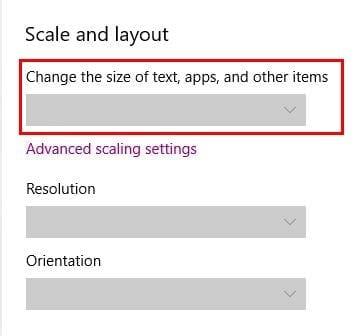
Als je ouder wordt, is je zicht niet meer wat het was. Dat is de reden waarom bij het opzetten van een computer voor een senior, hoe groter het lettertype is, hoe gemakkelijker het voor hen is om het te zien. Ga naar Instellingen Systeem en onder schaal en lay-out ziet u het vervolgkeuzemenu. Selecteer hoe groot u het lettertype wilt hebben.
Als je ouders niet blij zijn met het contrast, heeft Windows 10 een ingebouwde tool waarmee je het contrast kunt wijzigen. Gebruik de zoekbalk van Cortana en typ de weergavekleur kalibreren. Het nieuwe venster dat verschijnt, kan uw hele scherm in beslag nemen, maar om het te minimaliseren, klikt u op het bovenste gedeelte van het venster.
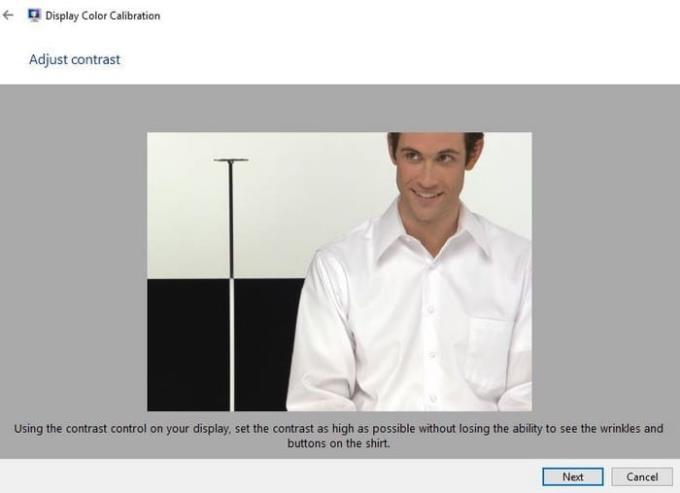
Blijf op volgende klikken totdat u bij het gedeelte komt dat laat zien hoe u het contrast kunt wijzigen. Het zal je vertellen dat je de contrastregeling op je scherm moet gebruiken om het contrast precies aan te passen, zoals mama en papa het leuk vinden.
Om de pictogramgrootte zo groot mogelijk te maken, klikt u met de rechtermuisknop op een lege ruimte op uw bureaublad en selecteert u Bekijken. Selecteer grote pictogrammen en uw pictogrammen zien er net zo groot uit als de onderstaande afbeelding.

De manier waarop u uw computer voor senioren instelt, hangt van verschillende dingen af. Sommigen willen bijvoorbeeld dat de pictogrammen normaal zijn, terwijl anderen ze zo groot mogelijk willen hebben. Dit zijn slechts een paar ideeën van wat u kunt veranderen om de computerervaring een beetje beter te maken. Welke veranderingen denkt u aan te brengen?
Ontdek verschillende manieren om een beschadigde Windows-update te repareren als uw apparaat problemen ondervindt na het installeren van een recente update.
Deze handleiding toont u hoe u de instellingen voor UAC in Microsoft Windows kunt wijzigen.
Hoe de Microsoft Windows Bestandbescherming functie in te schakelen of uit te schakelen met behulp van de Register en andere methoden voor Windows 10 en 11.
Als je je muisinstellingen niet kunt wijzigen op Windows 10, werk dan de muisdrivers bij of installeer ze opnieuw. Of voer de probleemoplosser voor Hardware en Apparaten uit.
Vraagt u zich af waar schermafbeeldingen naartoe gaan op een Windows-pc? Bekijk 5 methoden om schermafbeeldingen te vinden op Windows 11 en 10, inclusief het gebruik van OneDrive en de nieuwste functies van het knipprogramma.
Als Bluetooth niet correct werkt en apparaten geen verbinding kunnen maken, volgen deze stappen voor probleemoplossing om problemen binnen Windows 10 op te lossen.
Wilt u de naam van uw computer moeiteloos in Windows vinden? Hier zijn 6 manieren om de naam van een computer te vinden op Windows 11 of lager.
Hier leest u hoe u Credential Manager op Windows 10 en Windows 11 gebruikt om uw aanmeldingsgegevens voor websites en apps te bekijken, bewerken en beheren.
Om Windows 10-foutcode 0x80004005 op te lossen, start u de probleemoplosser voor Windows Update en voert u de SFC- en DISM-opdrachten uit.
Om Yahoo Mail-fout 0x8019019a in de Windows 10 Mail-app op te lossen, verwijdert u uw Yahoo-account uit de Mail-app en genereert u een nieuw Yahoo-app-wachtwoord.
Om Office-foutcode 0xc0000142 te herstellen, installeert u de nieuwste Office-updates, start u de ClickToRun-service opnieuw en repareert u uw Office-bestanden.
Als OneNote laggy is, werkt u de app bij en opent u een nieuw notitieblok. Wis vervolgens de app-cache en schakel automatische synchronisatie uit.
Als uw computer net is gecrasht met de BSOD-fout van de Registerfilter Driver Exception, gebruik dan deze handleiding om het probleem op te lossen.
Als uw Surface Book-touchscreen niet meer reageert, voert u de Microsoft Surface Diagnostic Toolkit uit en controleert u of de tool het probleem verhelpt.
Als je Surface-pen niet meer werkt, controleer je de instellingen voor de pendruk nogmaals en voer je Microsofts Surface Diagnostic Toolkit uit.
Als u Nieuws en interesses wilt uitschakelen, klikt u met de rechtermuisknop op uw taakbalk, selecteert u de functie en klikt u op de optie Uitschakelen.
Als losgemaakte apps en programma's steeds weer op de taakbalk verschijnen, kunt u het lay-out XML-bestand bewerken en de aangepaste regels verwijderen.
Om slepen en neerzetten uit te schakelen, moet u de gevoeligheidsinstellingen voor slepen en neerzetten wijzigen met behulp van de Register-editor.
IT-beheerders gebruiken Remote Server Administration Tools (of RSAT) om Windows Server-rollen en -functies te beheren. Hier leest u hoe u RSAT installeert.
Als u niet het risico wilt lopen uw computer vast te zetten na het installeren van de nieuwste versie van Windows 10 OS, kunt u functie-updates uitstellen.
Als u fouten of crashes ondervindt, volg dan de stappen voor een systeemherstel in Windows 11 om uw apparaat terug te zetten naar een eerdere versie.
Als je op zoek bent naar de beste alternatieven voor Microsoft Office, zijn hier 6 uitstekende oplossingen om mee aan de slag te gaan.
Deze tutorial laat zien hoe je een snelkoppeling op je Windows-bureaublad kunt maken die een opdrachtprompt opent naar een specifieke maplocatie.
Wil je niet dat anderen toegang hebben tot je computer terwijl je weg bent? Probeer deze efficiënte manieren om het scherm te vergrendelen in Windows 11.
Ontdek verschillende manieren om een beschadigde Windows-update te repareren als uw apparaat problemen ondervindt na het installeren van een recente update.
Heb je moeite om uit te vinden hoe je een video als schermbeveiliging kunt instellen in Windows 11? We onthullen hoe je dit kunt doen met behulp van gratis software die ideaal is voor meerdere video-bestandsformaten.
Word je geërgerd door de Verteller functie in Windows 11? Leer hoe je de vertellerstem op verschillende eenvoudige manieren kunt uitschakelen.
Het beheren van meerdere e-mailinboxen kan een lastige taak zijn, vooral als je belangrijke e-mails in beide inboxen ontvangt. Dit artikel legt eenvoudige stappen uit om Microsoft Outlook met Gmail te synchroniseren op PC en Apple Mac apparaten.
Hoe de versleutelde bestandssysteemfunctie in Microsoft Windows in te schakelen of uit te schakelen. Ontdek de verschillende methoden voor Windows 11.
Als je toetsenbord dubbel spaties invoert, herstart je computer en maak je toetsenbord schoon. Controleer dan je toetsenbordinstellingen.

























